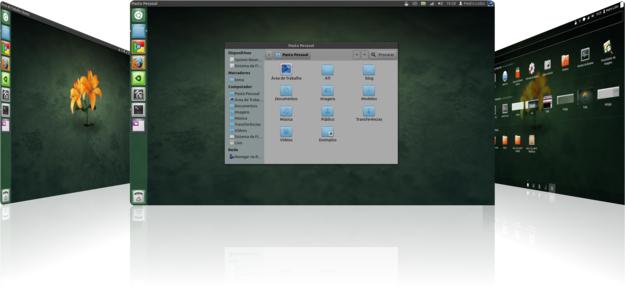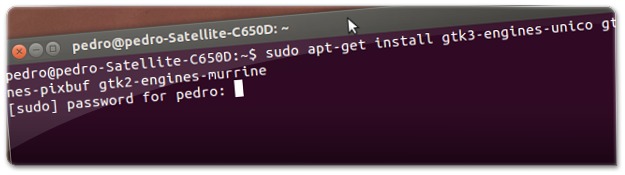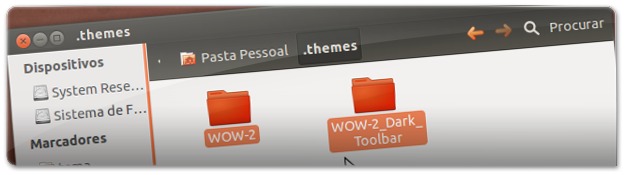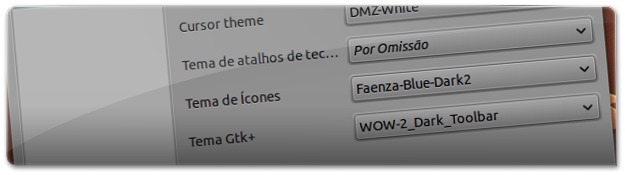No artigo de hoje da Série de Visuais do Ubuntued, apresentaremos a nova versão do tema Wow, já contemplado na série no Tema 19.
Também desenhado por Nale12, o Wow-2 foi criado em função do Gnome3, embora funcione também com o Gnome2, com a intenção de ser de fácil leitura e visualização, não demasiado escuro nem brilhante e, ao mesmo tempo, de excelente utilização.
Apesar do seu aspecto um pouco escuro poder afastar alguns utilizadores, a verdade é que este é um excelente tema para ter no computador, devido ao grande cuidado na sua elaboração, este tema apresenta-se como o ideal para utilizadores que gostem de alguma identidade sem descurar usabilidade.
Pré-Requisitos
De forma a uma óptima visualização dos temas, é recomendável a instalação dos seguintes “motores” tanto para o Gtk2 como para o Gtk3. Inicie o Terminal (através do Dash) e insira o seguinte comando:
Instalação
A instalação do tema é muito simples, primeiro deverá transferir o tema clicando na seguinte hiperligação.
No final da transferência clique no arquivo com o botão direito do mouse e seleccione a opção “Extrair Aqui“, encontrará na nova directoria os seguintes ficheiros e pastas:
- Left-Buttons-Metacity
- WOW-2
- WOW-2_Dark_Toolbar
- WOW-2.crx
- WOW2.emerald
Copie, ou mova, as pastas “WOW-2” e “WOW-2_Dark_Toolbar” para a pasta “.themes” que se encontra na sua Pasta Pessoal, caso ela mão exista poderá criá-la manualmente.
Ícones
Com este tema poderá utilizar os ícones Faenza, na sua variação “Faenza-Blue-Dark2“. Utilize o seguinte comando no Terminal do Ubuntu para instalar estes ícones no computador.
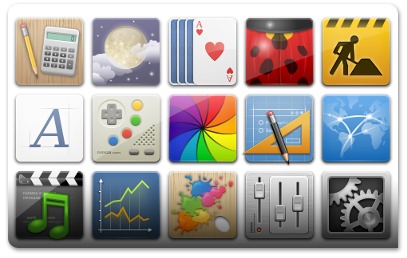
Ativar Temas
Agora que os temas se encontram instalados no seu computador, aqui demonstraremos a troca de tema com o Gnome-Tweak-Tool, no entanto também poderá utilizar o MyUnity para o efeito:
Caso ainda não tenha o Gnome-Tweak-Tool, encontrará informações sobre este programa e a sua instalação no seguinte artigo:
Inicie agora o programa, através do Dash do Unity, e seleccione a aba Tema. Nas opções “Tema de Janela” e “Tema Gtk+” poderá escolher entre as seguintes opções:
- Wow-2
- Wow-2_Dark-Toolbar
Já na opção “Tema de ícones” deverá seleccionar o seguinte tema:
- Faenza-Blue-Dark2
Wallpaper
O wallpaper utilizado pelo autor neste tema chama-se “3D Orange Flower” e poderá ser transferido na seguinte página:
Caso tenha alguma dúvida sobre como alterar o fundo do ecrã no Ubuntu consulte o seguinte artigo para mais informações.
Se este wallpaper não for do seu agrado encontrará muitas mais sugestões na Série de Wallpapers do Ubuntued.

Google Chrome/Chromium
Tal como referido no inicio deste artigo, ao extrair o conteúdo do arquivo contendo o tema também obteve o ficheiro “Wow2.crx“. Este é um tema que poderá utilizar no Google Chrome, ou Chromium, e irá melhorar a sua utilização com o tema Wow-2.
A instalação é extremamente simples, apenas terá de arrastar o ficheiro para uma janela onde o Google Chrome se encontre em execução, sendo a instalação automática.